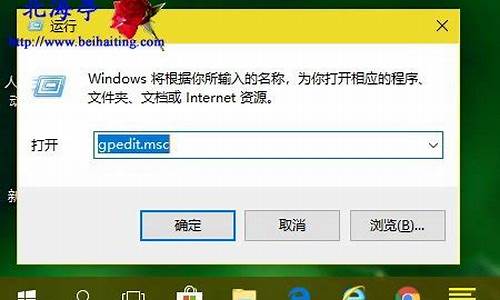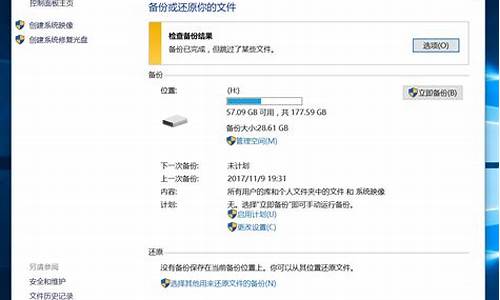原装电脑系统安装-原版电脑系统安装方法
1.系统安装盘怎么用|怎样用系统盘安装系统
2.怎么重装操作系统|电脑操作系统重装教程
3.电脑怎么重装系统啊?
4.系统下载到电脑上怎么安装图文教程
5.直接下载系统到硬盘能装系统吗怎么安装
系统安装盘怎么用|怎样用系统盘安装系统

系统安装盘是安装系统很常见的工具,没有系统的新电脑或者系统损坏的电脑,都可以通过系统盘安装系统,不过有些用户不知道系统安装盘怎么用,要使用系统盘安装系统,需要电脑有光驱,然后设置电脑从光盘启动,就可以执行系统的安装,下面小编跟大家分享怎样用系统盘安装系统的方法。
相关教程:
电脑系统u盘重装全程图解
win7原版光盘怎么安装
一、安装准备
1、如果已经有系统,则要先备份C盘和桌面文件
2、拥有光驱或外置光驱的电脑,系统盘一张
3、系统安装盘:系统光盘制作方法
4、系统镜像下载:纯净版win7系统
二、光盘启动设置:怎么设置从光盘启动
三、用系统盘装系统步骤如下
1、在电脑光驱上放入系统安装盘,重启后不停按F12或F11或Esc等启动热键,在弹出的启动菜单中选择DVD选项,按下回车键,不支持快捷键的老旧机型参考第二点进入BIOS设置光驱为第一启动项;
2、如果电脑显示PressanykeytobootfromCD...,直接按回车,从光盘启动进入到这个主菜单,按数字2或点击选项2运行WindowsPE微型系统;
3、进入光盘PE之后,如果不用重新分区,执行第5步,如果需要重新分区,双击桌面上分区工具DiskGenius,然后点击硬盘—快速分区
4、弹出这个窗口,设置分区数目和大小,系统盘一般建议35G以上,点击确定执行分区操作;
5、完成分区后,双击自动恢复win7到C盘,弹出这个提示框,直接点击确定执行;
6、进入到这个界面,执行系统还原到C盘的操作,等待进度条执行完成,该过程需要5分钟左右;
7、完成解压后,电脑会自动重启,这时可以取出系统盘,重启后执行装系统以及系统配置过程;
8、装系统过程中会有多次的重启,最后一次重启进入全新系统桌面后,系统盘安装系统过程就结束了。
系统安装盘装系统教程就为大家介绍到这边,如果你有系统安装盘,但是不懂怎么用,可以参考上述教程来操作。
怎么重装操作系统|电脑操作系统重装教程
操作系统是一台电脑最基本的运行环境,因为所有电脑程序都要依赖操作系统,如果操作系统发生了故障,就要重装操作系统,这时候怎么重装电脑操作系统就困扰了不少朋友,操作系统安装与重装方法主要有三种,分别是光盘重装、U盘重装以及硬盘重装,其中使用最多最通用的方法是U盘重装,下面小编以U盘方法为例跟大家介绍电脑操作系统重装教程。
相关事项:
1、如果当前电脑操作系统已经损坏,要使用另一台可用的电脑制作启动U盘
2、如果内存2G及以下重装32位(x86)系统,内存4G及以上,选择64位(x64)系统
3、重装操作系统前需备份所有重要文件,如果系统损坏,则进入PE备份,系统崩溃进pe备份C盘桌面数据方法
4、如果是预装win8/win10机型,查看:uefipe下安装win10系统教程
相关教程:
重装系统怎么直接安装(硬盘方法)
u盘直接安装原版win7系统
软碟通U盘安装ghost系统方法
电脑用光盘重装wn7系统步骤
一、准备工作
1、操作系统下载:雨林木风ghostwin764位极速装机版V2017.09
2、4G及以上U盘:大u盘制作教程
二、启动设置:怎么设置开机从U盘启动
三、电脑重装操作系统步骤如下
1、制作好U盘启动盘之后,将下载的Windows操作系统iso文件直接复制到U盘的GHO目录下;
2、在需要重装操作系统的电脑上插入U盘,重启后不停按F12或F11或Esc等快捷键调出启动菜单,选择U盘选项回车,比如GeneralUDisk5.00,不支持这些启动键的电脑查看第二点设置U盘启动方法;
3、从U盘启动进入到这个菜单,通过方向键选择02选项回车,启动pe系统,无法进入则选择03旧版PE系统;
4、进入到pe系统,不需要重新分区的用户直接执行第6步,如果需要全盘重新分区,双击打开DG分区工具主界面,右键点击硬盘,选择快速分区;
5、重新设置分区数目和分区的大小,一般C盘建议35G以上,最好是50G以上,如果是固态硬盘,勾选“对齐分区”即可4k对齐,点击确定,执行硬盘全盘格式化以及分区过程;
6、完成分区之后,打开大一键装机,GHOWINISO映像路径选择操作系统iso镜像,此时安装工具会自动提取gho文件,点击下拉框,选择gho文件;
7、然后点击“还原分区”,选择系统安装位置,一般是C盘,如果不是显示C盘,可以根据“卷标”、磁盘大小选择,点击确定;
8、弹出这个提示框,勾选“完成后重启”和“引导修复”,点击是开始执行操作系统重装过程;
9、转到这个界面,执行操作系统安装到C盘的操作,这个过程需要5分钟左右;
10、操作完成后电脑会自动重启,此时拔出U盘,重新启动进入这个界面,继续进行操作系统组件、驱动的安装和配置过程;
11、重装操作系统过程会重启多次,在启动进入全新系统桌面后,电脑操作系统重装完成。
重装操作系统步骤就为大家介绍到这边,上面介绍的是U盘重装方法,适合任意机型重装,如果你需要进行操作系统重装,可以参考上面的方法。
电脑怎么重装系统啊?
1.请确认主板是否支持安装Windows 11
2.请准备一个容量8GB以上的USB随身碟并制作Windows 11操作系统的安装媒体
3.将制作好Windows 11操作系统的USB随身碟插入主板USB口,开机并按压键盘F8键直到出现如下画面,并将游标移动到[UEFI:USB随身碟]后按压键盘Enter键
4.进入Windows安装画面,选择您所需要安装的语言、时间及输入法后,点击[下一步]
5.勾选[我接受(A) Microsoft软件授权条款]后,点击[下一步]
6.如果是重新安装系统,请选择 [自定义:只安装Windows(进阶)]
Windows11, 请选择[升级:安装Windows并保留档案、设定与应用程序]
选择 [自定义:只安装Windows(进阶)]
7.选择磁盘驱动器分区后,点击[下一步]
8.接下来,等待安装完成就可以了
9.完成安装后进入系统,如下图所示:
系统下载到电脑上怎么安装图文教程
常见的系统安装方法有光盘、U盘和本地硬盘安装,相信很多人已经对安装系统非常熟悉,但是对于新手而言,如何安装系统就显得非常困难,下载安装系统其实很方便,只要下载系统到电脑上就可以安装了,那么系统下载到电脑上要怎么安装呢?下面小编跟大家介绍具体的安装方法。
相关阅读:
xp原版系统安装教程图解
硬盘直接安装原版win7系统步骤
怎么用U盘安装win7系统
一、所需材料
1、当前系统可以正常运行
2、备份电脑C盘和桌面文件
3、系统镜像:电脑系统下载
二、安装步骤如下
1、以ghost系统为例,下载ghost系统镜像文件到电脑上,不要放C盘或桌面,比如D盘,右键使用WinRAR等工具解压;
2、双击“安装系统.exe”打开onekeyghost,选择安装在C盘,确定;
3、提示是否立即重启执行计算机还原,点击是;
4、在这个界面,安装程序执行系统的还原操作;
5、还原后电脑自动重启,开始进行安装系统;
6、安装完成就会启动到系统桌面!
以上就是系统下载到电脑上怎么安装的步骤教程,方法并不难,相信大家看完这篇教程后都能学会装系统。
直接下载系统到硬盘能装系统吗怎么安装
现在网络非常发达,网上就可以下载各种操作系统,我们知道安装系统比较常见的方法是光盘和U盘,那么直接下载系统系统到硬盘能装系统吗?其实是可以的,下载的系统一般是iso镜像,在当前系统可以正常运行的前提下,可以直接将系统镜像解压出来,然后双击安装程序就可以执行的系统安装,系统下载到硬盘安装也有多种方法,下面小编跟大家介绍硬盘装系统的方法。
安装须知:
1、安装系统前记得备份好C盘和桌面的文件
2、如果是ghost系统,通过本文的方法安装,如果是原版系统,通过nt6hdd来安装
3、如果是预装win8/win10机型,不建议直接解压安装,要用U盘安装
相关教程:
onekeyghost安装系统步骤
nt6hddinstaller硬盘安装win7系统教程(原版)
u盘装系统如何直接安装win7iso文件
uefiu盘装系统教程
一、安装准备:
1、系统iso文件下载:win764位旗舰版下载
2、解压工具:WinRAR或好压等等
二、直接下载系统到硬盘安装方法如下
1、将下载完的系统iso压缩包文件下载到C盘之外的分区,比如下载到F盘,右键使用WinRAR等工具解压到当前文件夹或指定文件夹,不能解压到C盘和桌面,否则无法安装;
2、弹出对话框,执行系统iso压缩包解压过程,需要等待几分钟;
3、解压之后,我们打开安装目录,找到安装系统.exe程序;
4、双击安装系统.exe打开这个安装界面,选择还原系统,映像文件路径选择win7.gho文件,勾选要安装的位置C盘,如果不是显示C盘,要根据卷标或容量来判断C盘,再勾选执行完成后重启,最后点击执行;
5、弹出提示框,提示映像文件即将还原到分区C,点击确定继续;
6、这时候电脑会重启,进入到这个界面,默认选择SysCeoRecovery项启动;
7、启动进入这个界面,执行C盘格式化以及win7系统安装到C盘的过程,需要等待3-5分钟;
8、上述执行完成后会自动重启,进入这个界面,执行win7系统设置和配置过程;
9、整个安装过程5-10分钟,最后启动进入全新win7系统桌面,系统就安装完成了。
以上就是直接下载系统到硬盘的安装方法,安装过程非常简单,只需要解压出来,就可以执行的系统安装,希望对大家有帮助。
声明:本站所有文章资源内容,如无特殊说明或标注,均为采集网络资源。如若本站内容侵犯了原著者的合法权益,可联系本站删除。